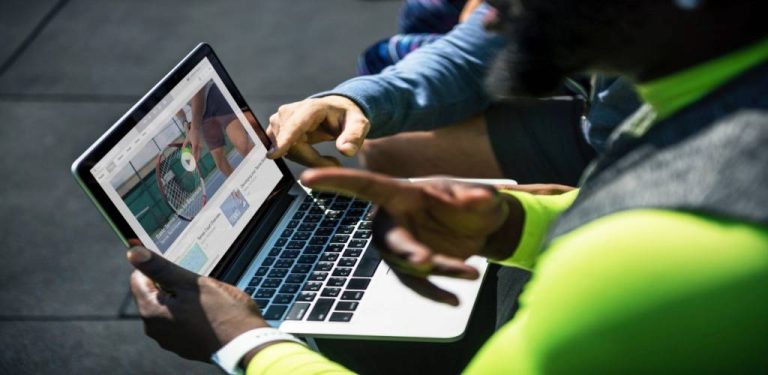Cara Screenshot Laptop HP
Menangkap hasil layar atau screenshot pada laptop HP sangatlah mudah. Kamu bisa mengetahui cara screenshot laptop HP selengkapnya pada artikel berikut.
Daftar Isi
Cara Screenshot Laptop HP
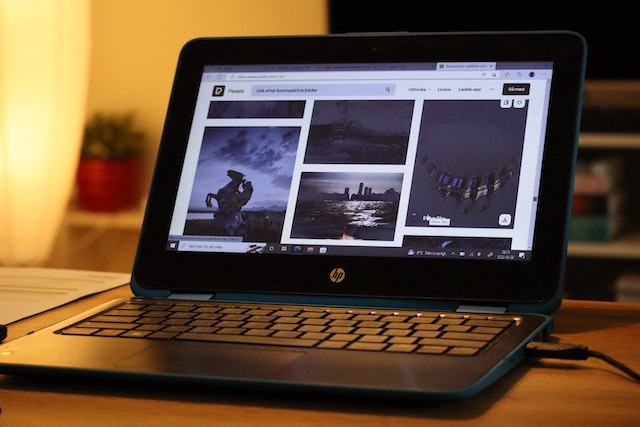
Screenshot atau tangkapan layar adalah fitur yang memungkinkan pengguna untuk merekam tampilan layar pada perangkat mereka. Screenshot bisa dilakukan pada berbagai perangkat termasuk laptop HP. Screenshot digunakan untuk berbagai hal yang nantinya diarsipkan dalam format jpg atau foto.
Pengguna laptop HP sangat penting mengetahui cara screenshot untuk menunjang berbagai aktivitas. Caranya pun sangat mudah karena bisa dilakukan melalui fitur yang ada di laptop HP.
Lantas, bagaimana cara screenshot di laptop HP? Berikut ulasan selengkapnya.
Screenshot Laptop HP (Layar Penuh)
Laptop HP menggunakan sistem operasi Windows atau Chrome. Artinya, melakukan tangkapan layar atau screenshot dapat diakses lewat tombol pada keyboard.
Umumnya, terdapat tombol Print Screen (PrtScn atau Prt SC) yang terletak di bagian pojok kanan atas keyboard. Dengan menekan tombol tersebut, kamu dapat screenshot seluruh layar laptop.
Namun setelah menekan tombol tersebut, gambar tidak dapat langsung tersimpan. Hasil tangkapan layar akan disalin ke clipboard. Untuk langkah-langkah screenshot laptop HP dan cara menyimpanya adalah sebagai berikut:
- Untuk screenshot satu layar penuh, tekan tombol Windows dan Print Screen (PrtScn atau Prt SC) pada keyboard secara bersamaan untuk menangkap seluruh layar. Layar akan sedikit meredup dan ditampilkan hasil screenshot.
- Selanjutnya, buka aplikasi edit gambar, seperti Microsoft Paint, GIMP, Photoshop, atau lainnya.
- Buka gambar baru, lalu tekan tombol CTRL + V untuk menempel hasil screenshot.
- Lalu tekan tombol Simpan untuk menyimpan hasil screenshot dalam format JPG atau PNG.
Screenshot Laptop HP (Layar Sebagian)
Apabila ingin screenshot sebagian layar saja, kamu dapat mengikuti langkah-langkah berikut:
- Tekan tombol Windows + Shift + S pada keyboard secara bersamaan untuk menangkap sebagian layar. Layar akan sedikit meredup dan ditampilkan hasil screenshot dan ikon kursor akan berubah dari berbentuk tunjuk menjadi kursor berbentuk crosshair.
- Setelah itu, atur tangkapan layar yang ingin kamu simpan. Tampilan screenshot akan menghilang dari layar dan disalin ke clipboard.
- Kemudian, buka program editing gambar, seperti Microsoft Paint, GIMP, Photoshop, atau lainnya.
- Buka gambar baru, lalu tekan tombol CTRL + V untuk menempel hasil screenshot.
- Lalu tekan tombol Simpan untuk menyimpan hasil screenshot dalam format JPG atau PNG.
Screenshot Laptop HP Menggunakan Snagit
Selain kedua cara diatas yang bisa dilakukan dengan fitur bawaan laptop HP, kamu juga bisa menggunakan aplikasi beranam Snagit.
Snagit merupakan sebuah software yang memiliki berbagai fitur untuk screenshot gambar maupun video. Kamu dapat mengedit hasil screenshot dengan mudah melalui fitur editing gambar. Di samping itu, ada fitur perekaman video di mana kamu dapat screenshot ke dalam format video. Berikut langkah-langkahnya:
- Buka file yang ingin kamu screenshot.
- Selanjutnya, buka aplikasi Snagit dan tekan tombol Capture untuk menangkap layar.
- Arahkan kursor ke area gambar yang ingin kamu screenshot. Kamu juga bisa memilih area custom screenshot sesuai keinginan.
- Setelah menentukan area yang akan kamu screenshot, lalu tekan ikon kamera untuk menyimpan hasil screenshot dalam format gambar.
- Kemudian, kamu dapat mengedit gambar hasil screenshot sesuai keinginan di program Snagit. Kamu bisa menambahkan teks, bentuk, efek, atau mengatur gambar.
- Klik Simpan untuk menyimpan hasil screenshot atau pilih Bagikan jika kamu ingin membagikannya.
Bagaimana, cara screenshot laptop HP sangat mudah, bukan?